w10电脑excel表格乱码修复方法 W10电脑Excel表格乱码显示解决方法
更新时间:2023-11-13 14:08:20作者:xiaoliu
w10电脑excel表格乱码修复方法,在使用Windows 10电脑操作Excel表格时,有时会遇到乱码的情况,这种情况可能导致我们无法正确地显示和编辑表格中的内容,给工作和学习带来不便。幸运的是我们可以采取一些简单的方法来修复这个问题。本文将介绍一些解决W10电脑Excel表格乱码显示的方法,帮助大家快速恢复正常的表格显示,提高工作效率。
具体方法:
1、下载并安装excel修复软件:recovery for excel;
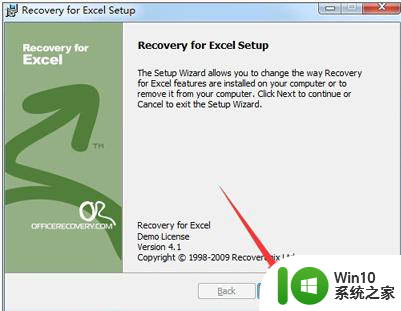
2、安装成功后,点击右上角的recover,进入修复步骤;
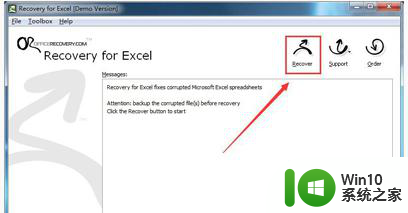
3、选择需要修复的文件,点击下一步;
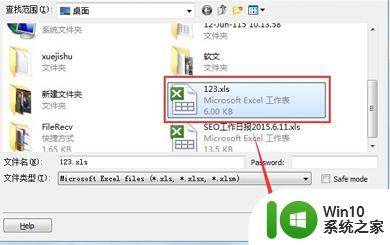
4、之后选择修复后的文件将要存储的文件路径,点击开始;
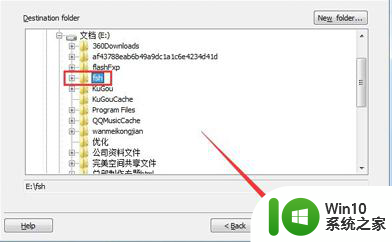
5、在短暂的读条修复后,即可修复成功。打开上一步中选择的路径,会看到目录下自动生成的文件夹;
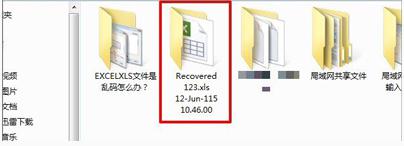
6、在生成的文件夹下就是已修复的文件,打开后就检查乱码是否消失。
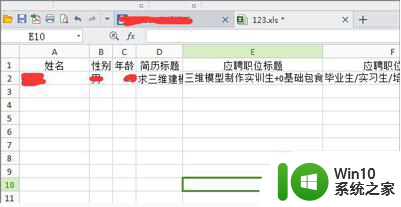
以上就是解决w10电脑excel表格乱码的方法,如果遇到这种情况,你可以按照以上操作来解决问题,非常简单快速,一步到位。
w10电脑excel表格乱码修复方法 W10电脑Excel表格乱码显示解决方法相关教程
- w10系统UG出现乱码怎么办?w10电脑UG乱码修复方法 Windows 10系统UG软件乱码解决方法
- 表格从win7存到win10电脑上公式乱码怎么办 Win7转存到Win10电脑上公式乱码解决方法
- Win10打开excel表格显示“此应用无法在你的电脑上运行”解决方法 Win10打开excel表格显示“此应用无法在你的电脑上运行”怎么办
- Win10电脑字体显示乱码的原因和解决方法 如何轻松修复电脑字体显示乱码问题
- win10 excel表格显示空白怎么办 如何解决win10打开excel表格只显示表格框线的问题
- win10中文显示乱码修复方法 win10中文乱码原因和解决方法
- win10 cdm乱码如何修复 win10 cmd显示乱码的解决方法
- win10excel表格变绿色的恢复方法 win10 excel表格绿色怎么恢复
- win10系统出现乱码的处理方法 win10电脑软件乱码如何修复
- win10电脑出现乱码字体解决方法 win10乱码字体错乱怎么办
- w10 excel文件格式或文件名扩展无效的具体处理方法 如何修复无效的w10 excel文件格式或文件名扩展
- window10记事本显示乱码修复方法 window10记事本乱码怎么办
- 蜘蛛侠:暗影之网win10无法运行解决方法 蜘蛛侠暗影之网win10闪退解决方法
- win10玩只狼:影逝二度游戏卡顿什么原因 win10玩只狼:影逝二度游戏卡顿的处理方法 win10只狼影逝二度游戏卡顿解决方法
- 《极品飞车13:变速》win10无法启动解决方法 极品飞车13变速win10闪退解决方法
- win10桌面图标设置没有权限访问如何处理 Win10桌面图标权限访问被拒绝怎么办
win10系统教程推荐
- 1 蜘蛛侠:暗影之网win10无法运行解决方法 蜘蛛侠暗影之网win10闪退解决方法
- 2 win10桌面图标设置没有权限访问如何处理 Win10桌面图标权限访问被拒绝怎么办
- 3 win10关闭个人信息收集的最佳方法 如何在win10中关闭个人信息收集
- 4 英雄联盟win10无法初始化图像设备怎么办 英雄联盟win10启动黑屏怎么解决
- 5 win10需要来自system权限才能删除解决方法 Win10删除文件需要管理员权限解决方法
- 6 win10电脑查看激活密码的快捷方法 win10电脑激活密码查看方法
- 7 win10平板模式怎么切换电脑模式快捷键 win10平板模式如何切换至电脑模式
- 8 win10 usb无法识别鼠标无法操作如何修复 Win10 USB接口无法识别鼠标怎么办
- 9 笔记本电脑win10更新后开机黑屏很久才有画面如何修复 win10更新后笔记本电脑开机黑屏怎么办
- 10 电脑w10设备管理器里没有蓝牙怎么办 电脑w10蓝牙设备管理器找不到
win10系统推荐
- 1 萝卜家园ghost win10 32位安装稳定版下载v2023.12
- 2 电脑公司ghost win10 64位专业免激活版v2023.12
- 3 番茄家园ghost win10 32位旗舰破解版v2023.12
- 4 索尼笔记本ghost win10 64位原版正式版v2023.12
- 5 系统之家ghost win10 64位u盘家庭版v2023.12
- 6 电脑公司ghost win10 64位官方破解版v2023.12
- 7 系统之家windows10 64位原版安装版v2023.12
- 8 深度技术ghost win10 64位极速稳定版v2023.12
- 9 雨林木风ghost win10 64位专业旗舰版v2023.12
- 10 电脑公司ghost win10 32位正式装机版v2023.12